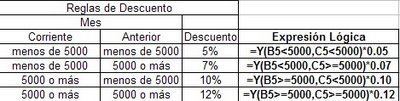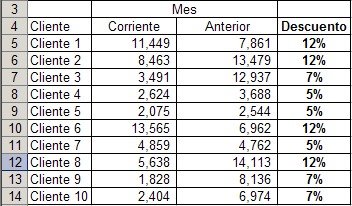En las versiones locales de
Excel, las funciones aparecen traducidas al idioma local. Así, por ejemplo, el usuario de la versión española usará
SUMA en lugar de
SUM, o
PROMEDIO en lugar de
AVERAGE.
No todos los casos son tan evidentes como estos que he mencionado. Por ejemplo, cómo se llama la función
LARGE en español? Sería de esperar
MAYOR, pero no, en la lengua de Cervantes la función se llama
K.ESIMO.MAYOR.
Uno de los motivos para querer traducir el nombre de una función Excel al inglés podría ser realizar una búsqueda en la red, cuando usando el nombre en español no nos da los resultados deseados. Otra podría ser intercambiar información con un colega que usa una versión en inglés.
Yo personalmente me encuentro en esta situación cuando escribo entradas para este blog.
La solución que propongo se basa en el hecho que cuando grabamos una macro, Excel traduce las funciones al inglés. Esta macro permite traducir cualquier función de cualquier idioma local al inglés
Sub trad_func()
'escrita el 30/06/2006 por JLD
'probar si la seleccion incluye solo una celdaIf Selection.Rows.Count <> 1 Then
MsgBox "por favor, seleccionar solo una celda"
Exit Sub
End If
If ActiveCell.HasFormula Then
'probar si la celda contiene o no formulaMsgBox Mid(ActiveCell.Formula, 2)
Else
MsgBox "la celda no contiene funciones"
End If
End Sub
La idea fue sugerida por Gali en el foro
Exceluciones.
Esta macro se puede copiar al cuaderno Personal.xls, adjuntarle una combinación de teclas (por ejemplo, Ctrl+Mayúscula+T) y así tenerla a disposición en todo momento.
Categorías: Funciones&Formulas_Technorati Tags: Funciones Excel